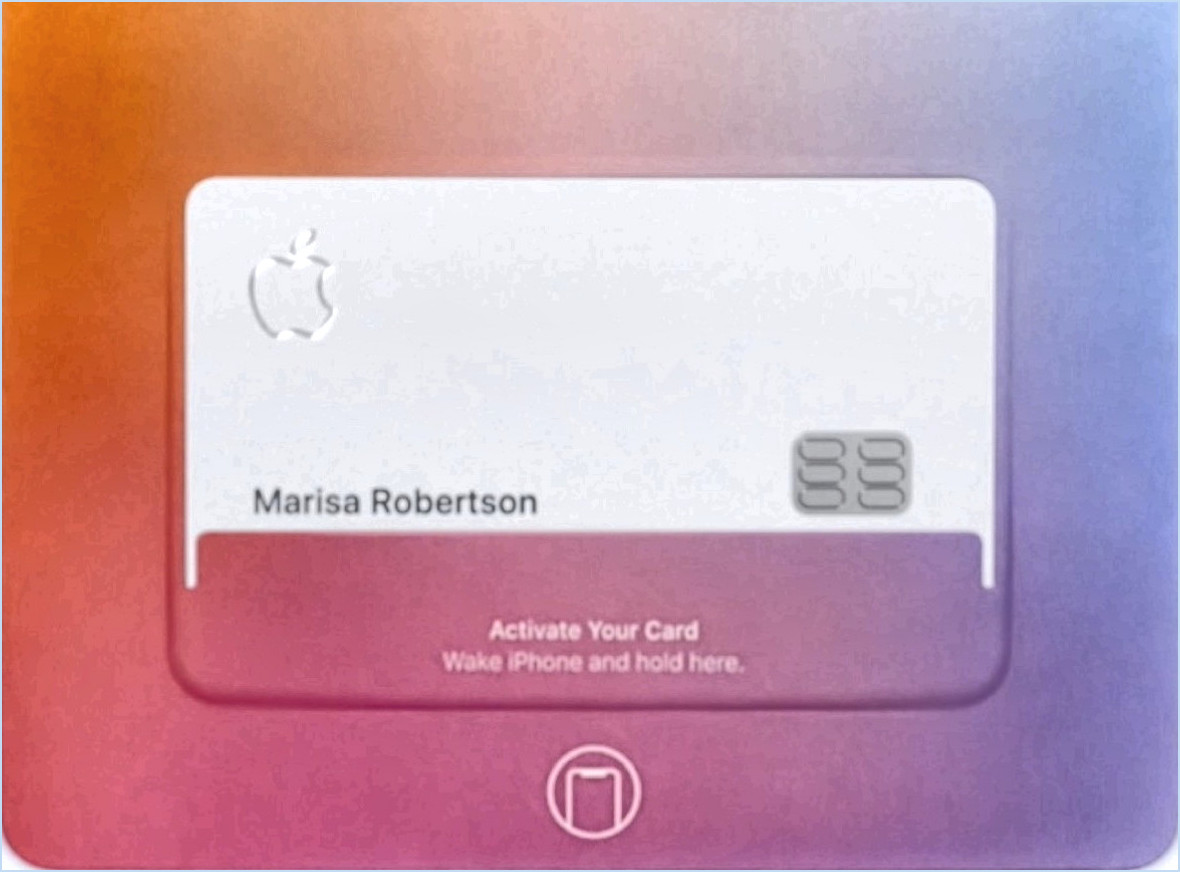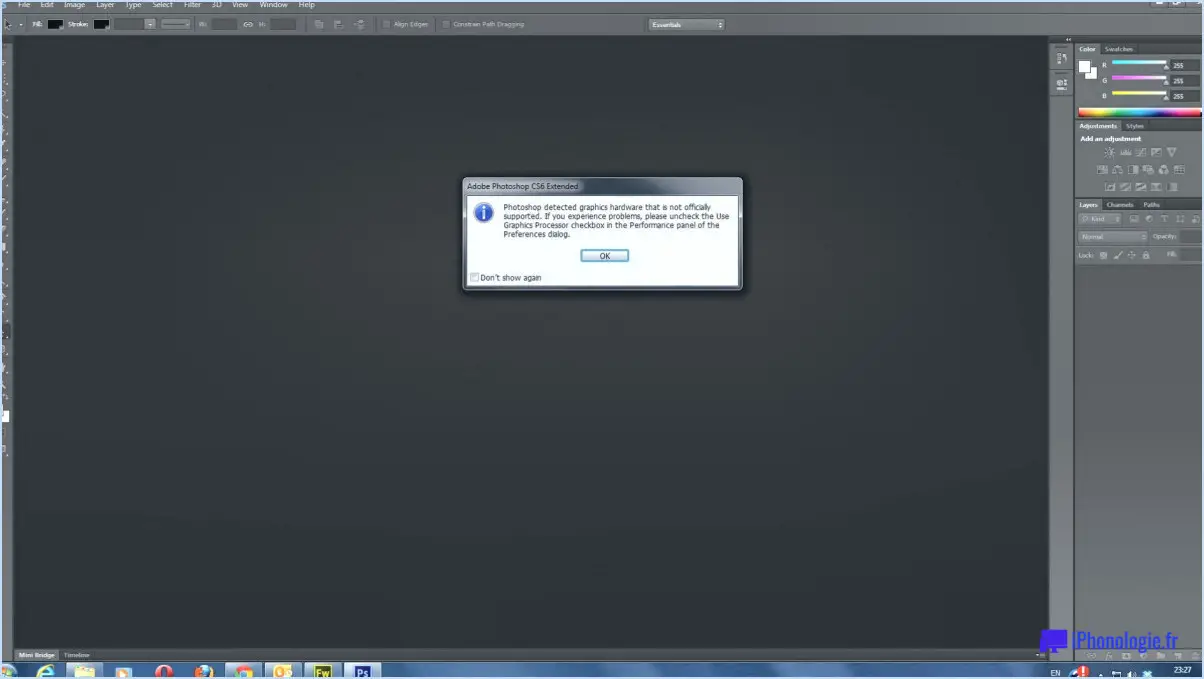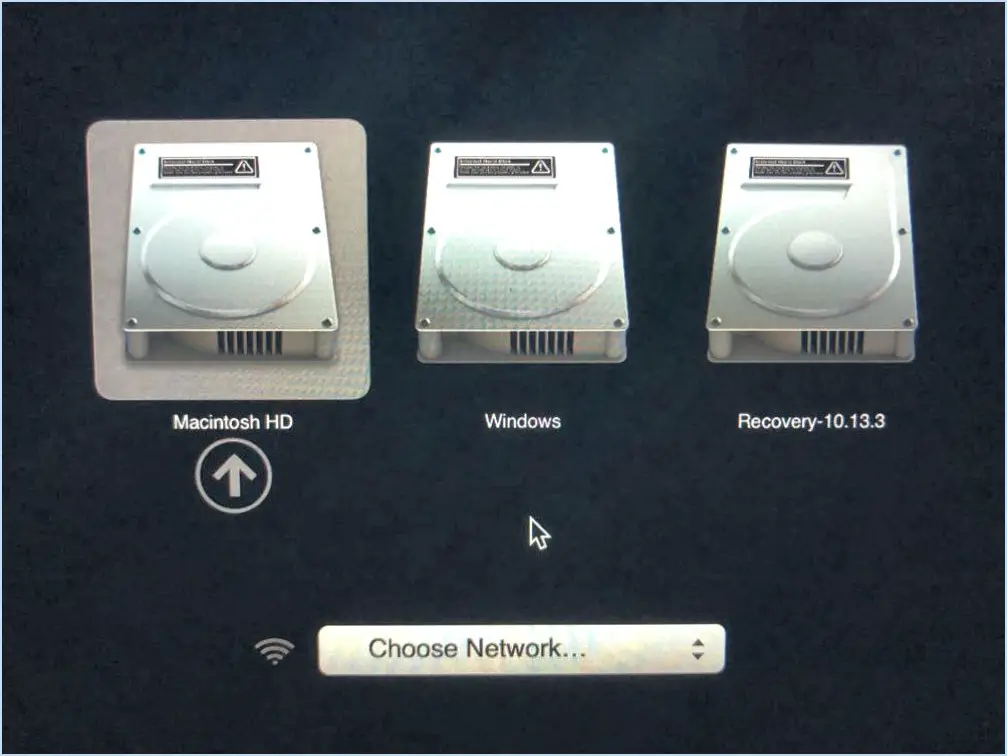Comment intelr corporation system 9 21 0 3109 mise à jour continue d'afficher en attente d'installation sur windows 10?
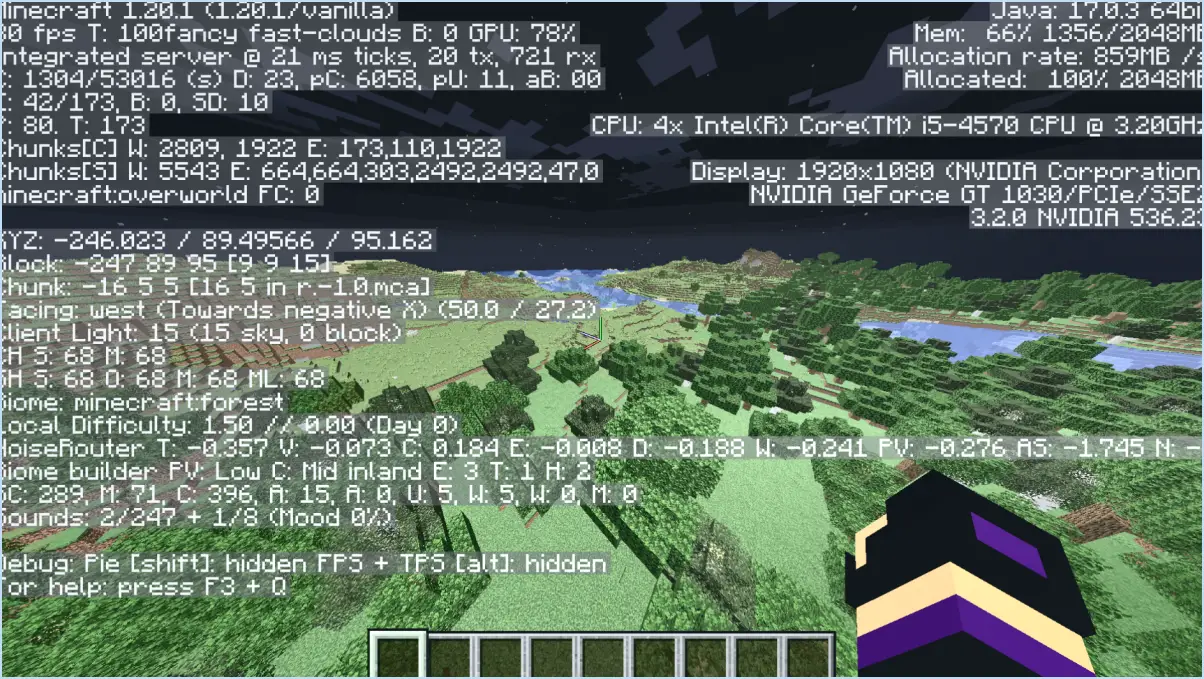
Si votre Intel Corporation System 9 21 0 3109 update continue à s'afficher comme étant en attente d'installation sous Windows 10, vous pouvez prendre plusieurs mesures pour résoudre ce problème.
- Vérifiez les paramètres de mise à jour de Windows : Assurez-vous que votre système Windows 10 est configuré pour télécharger et installer automatiquement les mises à jour. Pour ce faire, rendez-vous sur Paramètres > Mise à jour & Sécurité > Mise à jour Windows. Vérifiez que le Mises à jour automatiques est activée. Cela garantira que votre système récupère et installe les mises à jour en attente, y compris la mise à jour d'Intel Corporation.
- Déclencher manuellement la mise à jour : Si la mise à jour en attente ne s'installe pas automatiquement, essayez de lancer manuellement le processus de mise à jour. Dans l'écran Mise à jour Windows cliquez sur l'icône Rechercher les mises à jour pour vérifier les mises à jour. Cette action peut inciter le système à reconnaître et à installer la mise à jour en attente d'Intel Corporation.
- Redémarrez votre ordinateur : Parfois, les mises à jour nécessitent un redémarrage du système pour terminer l'installation. Redémarrez votre ordinateur et vérifiez si la mise à jour est installée pendant le processus de démarrage.
- Mettez à jour les pilotes Intel : Il est possible que la mise à jour soit en attente en raison de pilotes obsolètes ou incompatibles. Visitez le site web d'Intel Corporation et téléchargez les derniers pilotes pour les composants de votre système. Après avoir mis à jour les pilotes, vérifiez si le problème de mise à jour en attente est résolu.
- Windows Troubleshooter : Windows 10 propose des dépanneurs intégrés qui peuvent aider à identifier et à résoudre les problèmes liés à la mise à jour. Recherchez Dépannage dans la barre de recherche Windows, sélectionnez Autres dépanneurs et choisissez Mise à jour Windows. Suivez les instructions qui s'affichent à l'écran pour diagnostiquer et résoudre les éventuels problèmes.
- Effacez le cache de Windows Update : Si la mise à jour reste bloquée, il peut être utile de vider le cache de Windows Update. Ouvrez une fenêtre d'invite de commande en tant qu'administrateur et entrez les commandes suivantes une par une :
```
net stop wuauserv
net stop cryptSvc
net stop bits
net stop msiserver
Ren C:NWindowsNSoftwareDistribution SoftwareDistribution.old
Ren C:NWindowsNSystem32Ncatroot2 catroot2.old
net start wuauserv
net start cryptSvc
net start bits
net start msiserver
```
- Contacter l'assistance : Si aucune des étapes ci-dessus ne résout le problème, envisagez de contacter le service d'assistance de Microsoft ou d'Intel pour obtenir de l'aide. Ils peuvent avoir des solutions spécifiques adaptées à votre situation.
N'oubliez pas de sauvegarder vos données importantes avant d'apporter des modifications significatives à votre système. Avec ces étapes, vous devriez être en mesure de traiter l'installation de la mise à jour en attente d'Intel Corporation sur votre système Windows 10.
Qu'est-ce que l'installation en attente signifie Windows 10?
Installation en attente dans Windows 10 indique un processus d'installation en cours qui n'est pas encore terminé. Cela peut être dû à diverses raisons :
- Disponibilité des ressources : L'installation peut attendre que les ressources nécessaires soient disponibles, comme l'espace disque ou la mémoire.
- Approbation de l'utilisateur : Parfois, certaines installations nécessitent l'intervention ou l'approbation de l'utilisateur avant d'être effectuées.
- Tâches d'arrière-plan : D'autres tâches ou processus en cours peuvent affecter la progression de l'installation.
- Connectivité du réseau : Une connectivité internet lente ou intermittente pourrait retarder l'installation, en particulier pour les mises à jour ou les téléchargements en ligne.
Par essence, l'expression « installation en attente » signifie que l'installation est en cours, mais qu'elle n'est pas encore terminée. Il est essentiel de laisser le processus s'achever ou de résoudre les éventuels problèmes qui pourraient être à l'origine du retard.
Comment obtenir la mise à jour de Windows 10 20H2?
Pour obtenir la mise à jour Windows 10 20H2 mise à jour, assurez-vous que vous êtes sur la version 1809 ou plus récente. Naviguez vers Paramètres > Mise à jour & Sécurité > Windows Update, puis cliquez sur « Rechercher des mises à jour ». Si la mise à jour 20H2 est prête, elle apparaîtra comme une mise à jour disponible.
Comment désinstaller une mise à jour Windows qui ne s'installe pas?
Pour désinstaller une mise à jour Windows problématique qui ne s'installe pas, vous avez plusieurs possibilités :
- Méthode du panneau de configuration:
- Ouvrez le panneau de configuration.
- Naviguez jusqu'à « Programmes et fonctionnalités ».
- Cliquez sur « Voir les mises à jour installées » dans la barre latérale gauche.
- Localisez la mise à jour Windows spécifique.
- Cliquez avec le bouton droit de la souris et sélectionnez « Désinstaller ».
- Recherche dans le menu Démarrer:
- Tapez « désinstaller windows update » dans la barre de recherche du menu Démarrer.
- Appuyez sur Entrée pour accéder à l'interface de désinstallation.
- Recherchez la mise à jour qui pose problème.
- Suivez les invites pour désinstaller.
Ces deux méthodes constituent un moyen simple de résoudre les problèmes liés aux mises à jour problématiques.
Combien de temps dure la mise à jour de Windows 10 en 2021?
La mise à jour de Windows 10 prend généralement environ 2 heures. La durée de la mise à jour peut varier en fonction de facteurs tels que les performances du système, la vitesse d'Internet et la taille de la mise à jour spécifique. Pendant le processus de mise à jour, votre ordinateur peut redémarrer plusieurs fois pour installer les modifications nécessaires. Pour accélérer la mise à jour, assurez-vous d'avoir une connexion internet stable, fermez les applications inutiles et sauvegardez les données importantes. Gardez à l'esprit que les mises à jour plus importantes peuvent prolonger le temps d'installation. N'oubliez pas de laisser suffisamment de temps à la mise à jour pour qu'elle se termine sans interruption.
Combien de temps dure l'installation de Windows 10 version 20H2?
Le temps d'installation pour Windows 10 version 20H2 peut varier en fonction de plusieurs facteurs, notamment votre matériel, la vitesse d'internet et la configuration du système. En moyenne, le processus d'installation prend environ 30 minutes à 1 heure. Toutefois, ce délai peut être plus long en cas de mises à jour importantes ou si votre système dispose de ressources limitées. N'oubliez pas que des problèmes inattendus peuvent survenir et allonger la durée de l'installation. Il est essentiel de sauvegarder vos données avant de procéder à des mises à jour ou à des réinstallations. N'oubliez pas qu'il n'est pas facile de forcer une mise à jour 20H2. réinstaller le logiciel. Soyez patient pendant le processus d'installation, car cela garantit une transition en douceur vers la dernière version.
Dois-je mettre à jour mon Windows 10 vers 20H2?
Si vous envisagez de mettre à jour votre Windows 10, 20H2, il convient de noter que cette version ne contient aucune nouvelle fonctionnalité ou amélioration significative. À moins que vous n'ayez un besoin spécifique de cette mise à jour, il peut être raisonnable de conserver votre version actuelle. L'évaluation de vos besoins et priorités individuels peut vous aider à prendre une décision éclairée.
Quelle est la version de Windows 10 20H2?
Windows 10, version 20H2, est la version la plus récente de Windows. Mise à jour d'octobre 2020 du système d'exploitation Windows 10. Elle est sortie en février 2019 et fait suite à la version 1809 sortie en octobre 2018.
La 20H2 est-elle meilleure que la 1909?
La 20H2 est-elle meilleure que la 1909? La comparaison s'articule autour de des propriétés et des applications différentes. Le 1909 possède une une odeur et une saveur plus fortes tandis que le 20H2 vante une odeur et une toxicité plus faibles. Le choix se résume à préférence personnelle.